Zalo không đổ chuông khiến bạn bỏ lỡ những cuộc gọi quan trọng? Đừng lo, nguyên nhân có thể đến từ cài đặt hoặc lỗi phần mềm. Chỉ với vài thao tác đơn giản, bạn có thể khắc phục nhanh chóng và yên tâm kết nối mọi lúc, mọi nơi.
Nội dung bài viết:
1. Lỗi cập nhật phần mềm
2. Lỗi bật chế độ im lặng
3. Lỗi do tắt ứng dụng chạy nền
4. Lỗi do tắt thông báo Zalo
5. Lỗi do bật chế độ không làm phiền
Cách sửa lỗi Zalo không đổ chuông khi có cuộc gọi đến
1. Lỗi cập nhật phần mềm
Tình trạng Zalo không đổ chuông có thể xuất phát từ lỗi hoặc xung đột phiên bản ứng dụng với các phần mềm khác trên thiết bị.
Cách khắc phục: Để khắc phục nhanh, người dùng chỉ cần tải lại hoặc cập nhật phiên bản Zalo mới nhất trên thiết bị là được.
=> Link tải Zalo cho Android
=> Link tải Zalo cho iPhone
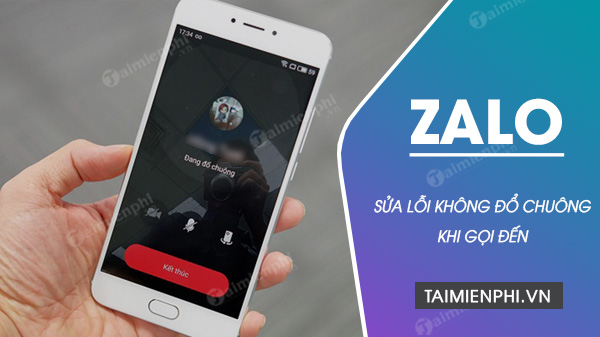
2. Lỗi bật chế độ im lặng
Nếu bật chế độ Im lặng, điện thoại sẽ tắt mọi âm báo, bao gồm nhạc chuông cuộc gọi Zalo.
Cách khắc phục:
+ Đối với iPhone: Bạn gạt công tắc bật/tắt nhạc chuông nằm ở bên cạnh trái thiết bị.
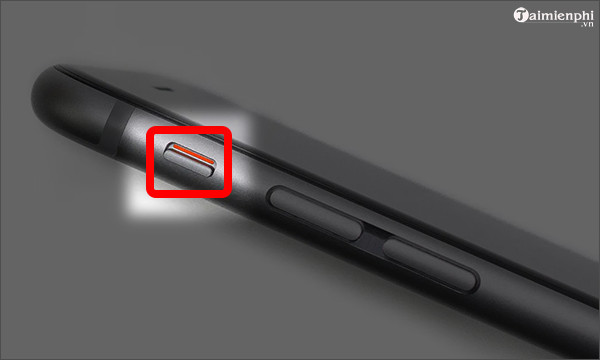
+ Đối với Android: Bạn vuốt màn hình từ trên xuống và nhấn vào mục Tắt tiếng để hủy kích hoạt.

- Lưu ý:
- Ngoài chế độ im lặng thì bạn cũng nên kiểm tra thiết lập âm lượng nhạc chuông phù hợp.
3. Lỗi do tắt ứng dụng chạy nền
Hệ thống thường hạn chế ứng dụng chạy ngầm. Để khắc phục lỗi Zalo không đổ chuông khi có cuộc gọi, bạn cần cấp quyền chạy nền cho ứng dụng.
Cách khắc phục:
+ Đối với iPhone: Mở Cài đặt và chọn ứng dụng Zalo. Gạt thanh trượt kích hoạt Làm mới ứng dụng chạy nền thủ công cho Zalo.

+ Đối với Android: Truy cập Cài đặt chọn Quản lý ứng dụng và tìm đến Zalo.

Chọn dòng Quyền khác, sau đó kích hoạt chức năng Bắt đầu trong nền.

4. Lỗi do tắt thông báo Zalo
Vì nhiều nguyên nhân mà Zalo đã bị tắt tính năng thông báo dẫn đến tình trạng Zalo không đổ chuông khi có cuộc gọi đến hay có tin nhắn.
Cách khắc phục:
+ Đối với iPhone: Bạn cũng vào Cài đặt và chọn ứng dụng Zalo, sau đó chọn Thông báo.

Gạt phải thanh trượt kích hoạt Cho phép thông báo.

+ Đối với Android: Nhấn vào mục Cài đặt chọn Ứng dụng và tìm đến Zalo.
Chọn tiếp vào dòng Thông báo gạt phải tranh trượt để kích hoạt Hiển thị thông báo là xong.

5. Lỗi do bật chế độ không làm phiền
Chế độ "Do Not Disturb" (Không làm phiền) trên iPhone và Android cũng có thể khiến Zalo không đổ chuông khi có cuộc gọi. Biểu tượng trăng lưỡi liềm sẽ hiển thị trên thanh trạng thái khi chế độ này được bật.
Cách khắc phục:
+ Đối với iPhone: Bạn vuốt màn hình từ dưới lên và nhấn vào Biểu tượng mặt trăng để tắt.

+ Đối với Android: Truy cập Cài đặt và chọn Âm thành và rung.

Nhấn vào dòng Im lặng/Không làm phiền sau đó chọn chế độ Thông thường.

Mẹo: Bạn nên tắt thiết lập Schedule turn on time (Hẹn giờ bật) để tránh bị làm phiền
Vừa rồi Taimienphi đã chia sẻ đến bạn 5 nguyên nhân và cách khắc phục lỗi Zalo không đổ chuông khi có cuộc gọi đến trên điện thoại. Hi vọng nội dung bài viết sẽ hữu ích, giúp bạn sửa lỗi Zalo nhanh chóng, tránh làm ảnh hưởng đến công việc. Lỗi gọi video trên Zalo cũng thường xuyên gây khó chịu cho người dùng, tham khảo cách khắc phục lỗi Zalo không gọi được video tại đây.
- Xem thêm: Cách sửa lỗi Zalo không gọi được video
https://thuthuat.taimienphi.vn/cach-sua-loi-zalo-khong-do-chuong-khi-co-cuoc-goi-den-60090n.aspx
Cùng với zalo, Viber cũng là ứng dụng nhắn tin, gọi điện miễn phí, được nhiều người sử dụng. Nếu đang sử dụng Viber và gặp lỗi Viber không đổ chuông, báo chuông, bạn có thể tìm hiểu nguyên nhân, cách sửa lỗi Viber không đổ chuông trong bài viết này.